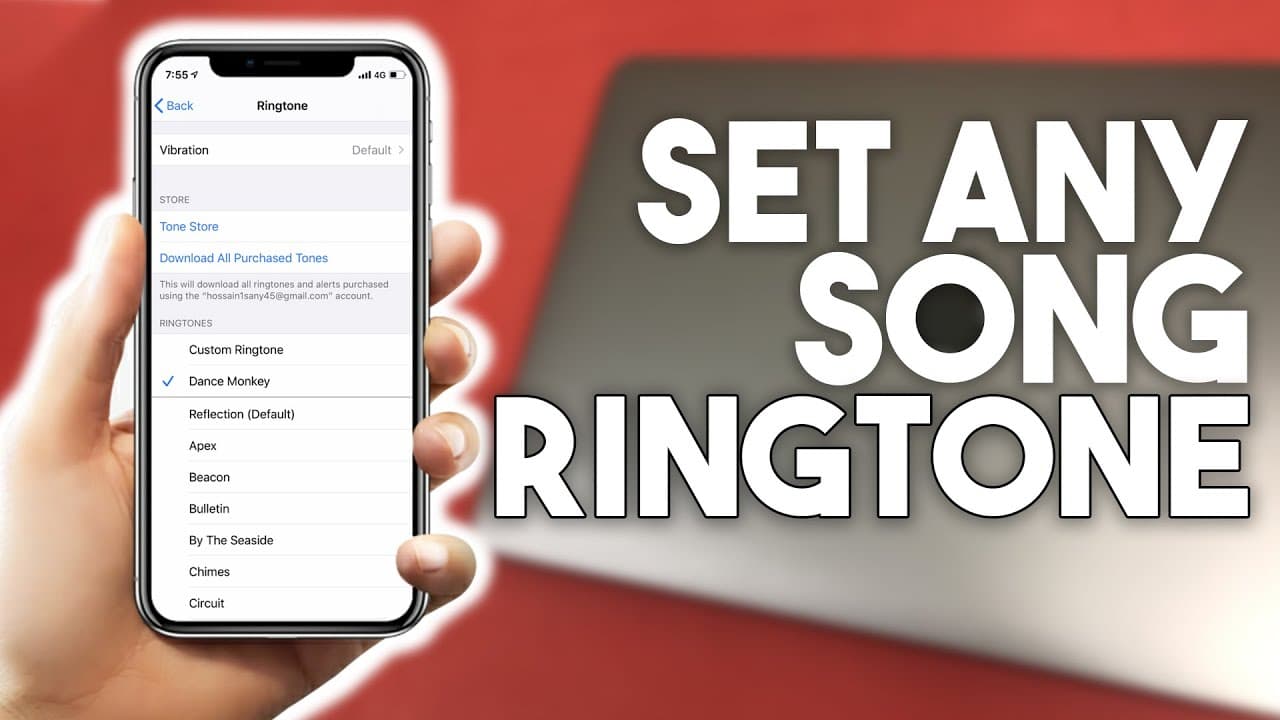506
Se estiver cansado dos toques padrão no seu iPhone, pode definir a sua própria música como um toque. Isto funciona com alguns desvios. Apresentamos aqui as possibilidades mais comuns.
Como definir música como toque no seu iPhone
A configuração da sua própria música como toque no seu iPhone já não é, infelizmente, tão fácil. No entanto, há algumas soluções que pode usar para o fazer de qualquer maneira.
- A forma mais fácil de definir música como toque no seu iPhone é comprar música.
- Seleccionar “Tons & Haptics”, “Ringtone”, “Tone Store” nas definições.
- Após a compra, é possível seleccionar a faixa como toque predefinido ou atribuí-la a um contacto específico.
- Se já comprou certas faixas e agora as quer definir como o seu toque de chamada, também pode facilmente definir isso.
- Após uma actualização do sistema, pode acontecer que certos títulos musicais já não sejam visíveis na lista de sugestões de toques. Depois ir para “Tons & Haptics”, “Ringtone”, “Load all purchased tones” nas definições. Todos os tons anteriormente adquiridos na lista serão então actualizados e estarão novamente disponíveis.
Configurar música via iTunes
Se carregou a sua própria música via iTunes, então é muito fácil definir esta música como um toque no seu iPhone.
- Inicie o iTunes no seu PC e seleccione a música que pretende.
- Clique direito na canção e seleccione “Informação” no menu de contexto.
- Seleccionar aí as “Opções” e introduzir os tempos de início e paragem da canção. Note-se que o toque só pode ter uma duração máxima de 30 segundos. Depois clique no botão “OK”.
- Clique novamente no ficheiro com o botão direito do rato e agora seleccione o item “Ficheiro”, “Converter” e “Criar versão AAC”. Uma cópia da canção com o comprimento desejado será então criada.
- Copie agora o ficheiro (clique direito ☻ “Copiar” ou [Ctrl] + [C]) e cole o ficheiro no seu ambiente de trabalho.
- Agora é necessário alterar a extensão do ficheiro no Windows, para o formato M4R. Num Mac, é possível converter o formato, primeiro renomeando o ficheiro. Alterar o nome do ficheiro para “.m4r”.
- O sistema Windows é um pouco mais complicado: descarregue o iRinger gratuito e inicie a ferramenta, não requer instalação.
- Clique no botão “Importar” e seleccione o ficheiro MP3 a partir do ambiente de trabalho. Clique no botão “Exportar” para guardar o ficheiro MP3 como um ficheiro M4R no ambiente de trabalho.
- Pode também seguir as instruções passo-a-passo completas no vídeo acima.
Importar toque de toque para iTunes
O toque convertido está apenas na aplicação e deve agora ir para a pasta do iPhone com os toques de chamada:
- Para fazer isto, inicie o iTunes e ligue o seu iPhone ao seu computador. Isto funciona melhor via Bluetooth ou via cabo.
- No iTunes, clique no ícone do iPhone na barra de menu sob as opções de jogo.
- Novo rolar para as “Opções” na vista geral e colocar uma marca em “Gerir manualmente música e vídeos”.
- Então vá ao “Sounds” e arraste o ficheiro para dentro dele. Depois clique no botão “synchronise”.
- Depois clique em “done”. Isto irá desligar em segurança o seu iPhone do seu computador.
- Agora pode encontrar o toque nas definições em “Sounds & Haptics”, “Ringtone” e acordar todas as manhãs com a sua canção favorita e um simulador do nascer do sol.
Criar um toque com Banda de Garagem
Pode também criar o seu próprio toque utilizando a aplicação pré-instalada “Garage Band”.
- Primeiro abrir a aplicação e importar a faixa desejada.
- Cortar o título até um máximo de 30 segundos. Depois salvar o corte.
- Agora seleccione o clipe na aplicação segurando com o dedo no título durante alguns segundos. A opção “Ringtone ou beep” abre-se. Toque em “Ringtone” e seleccione “Export”.
- Se quiser poupar tempo e esforço, contudo, as duas aplicações gratuitas “Ringtone Maker” e “Ringtone Designer”, bem como a sua contrapartida paga “Ringer”, também são adequadas para si. Pode encontrar as aplicações na App Store.